Osmo Pocketのファームウェアをアップデートして最新版にしよう!
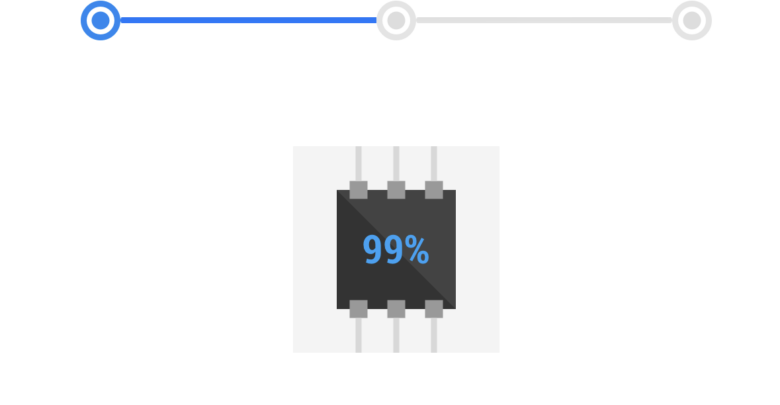
DJI Osmo Pocketは2018年の12月に登場したジンバル搭載の小型カメラです。
GoProのようなアクションカメラでは無いものの、ソフトウェアベースに比べてジンバルの手ぶれ補正は良いのとプロ向けの設定も用意されているので、映像の質にこだわるクリエイターにはぴったりなデバイスだったりします。
また製品の名前の「Pocket(ポケット)」とあるように、ポケットに収まるサイズは日常のちょっとした撮影にも便利で、YouTube向けのVlogやショートフィルムで使用したり、使い方次第ではコマーシャルの案件にも利用できたりします。
2018年に登場したモデルはGoProに比べて広角ではなかったり、防水機能は備えられていないので、ハードウェア部分に関しては改善余地はありますが、頻繁にファームウェアのアップデートは行われており、バージョンを上げることで新しい機能が使用できたりします。

2019年1月に行われたアップデートを例に見てみると、これまでスマートフォンを接続しないと利用できなかったPro機能は本体のみで行えるようになったので、嬉しいアップデートです。
今回の記事ではアップデートによっては新機能が使えるかもしれない、DJI Osmo Pocketのファームウェアアップデートの方法を紹介していきたいと思います!
ファームウェアの確認
まず、Osmo Pocketのスマートフォンアダプタを使用してiPhoneやAndroidのスマートフォンに接続し、DJI Mimoアプリを起動します。

アップデートを行う際はダウンロードなどに時間がかかる可能性があるので、ハンズフリーで作業が出来るように写真のようなスマートフォンのスタンドがあると良いかもしれません。また、スマートフォンとOsmo Pocketに十分なバッテリー残量がある事も確認しておきましょう。

DJI Mimoアプリの上部に「新しいファームウェアをダウンロードできます」との表示があれば、更新可能なファームウェアが利用できます。「ダウンロード」をタップしましょう。
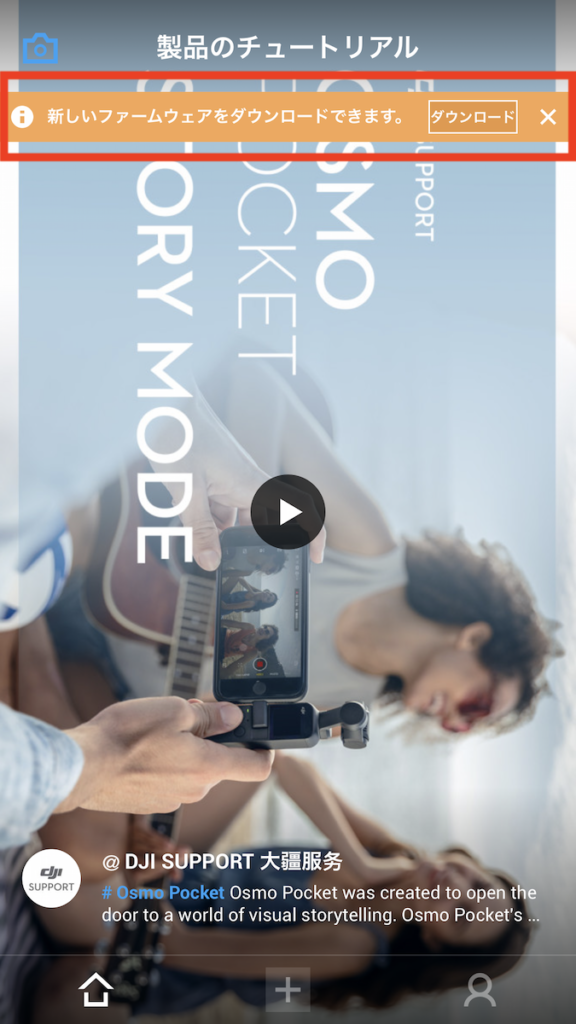
「ファームウェアをダウンロードしています」と変わります。ステータスを確認したい場合は「>」のアイコンをタップすると良いでしょう。

ファームウェアの適用
「ファームウェアの更新」の画面ではダウンロードやインストールの進捗、ファームウェアバージョンの詳細などを確認する事が出来ます。
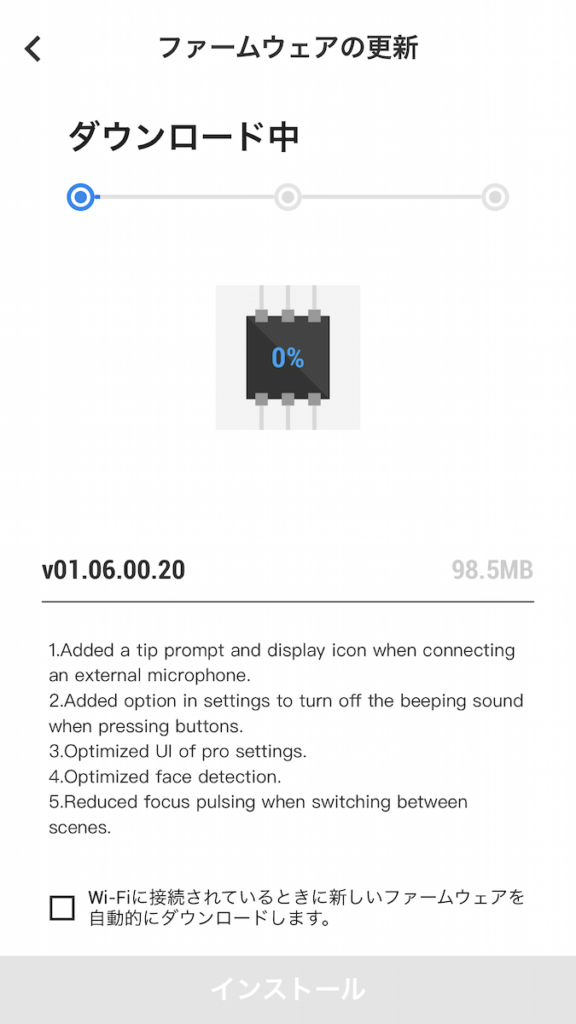
インターネットの接続環境によっては時間が掛かるかもしれないので、ダウンロード&アップデート中は基本的にデバイスをそのままにし、他の操作を行わないようにしましょう。
ダウンロードが完了すると自動でファームウェアはがインストールされます。もし、その先に動かない場合は、下部に表示されている「ダウンロード」をタップします。
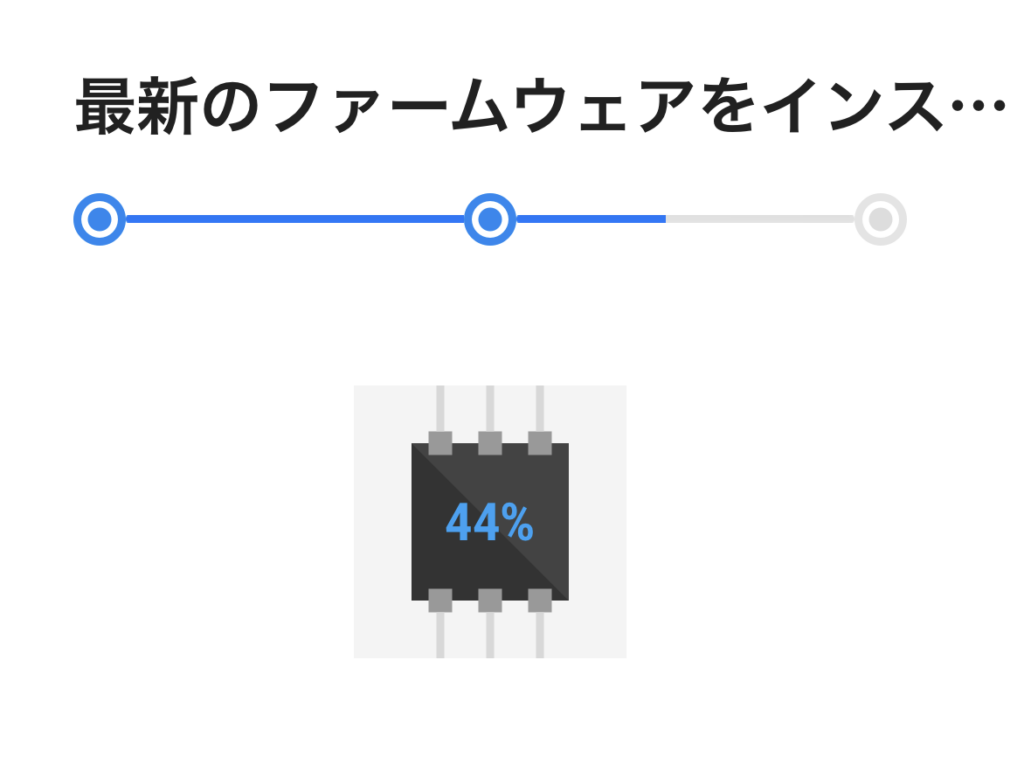
ファームウェアの更新中はOsmo Pocketのインディケーターが緑色、赤色と点滅し、本体も数回再起動します。
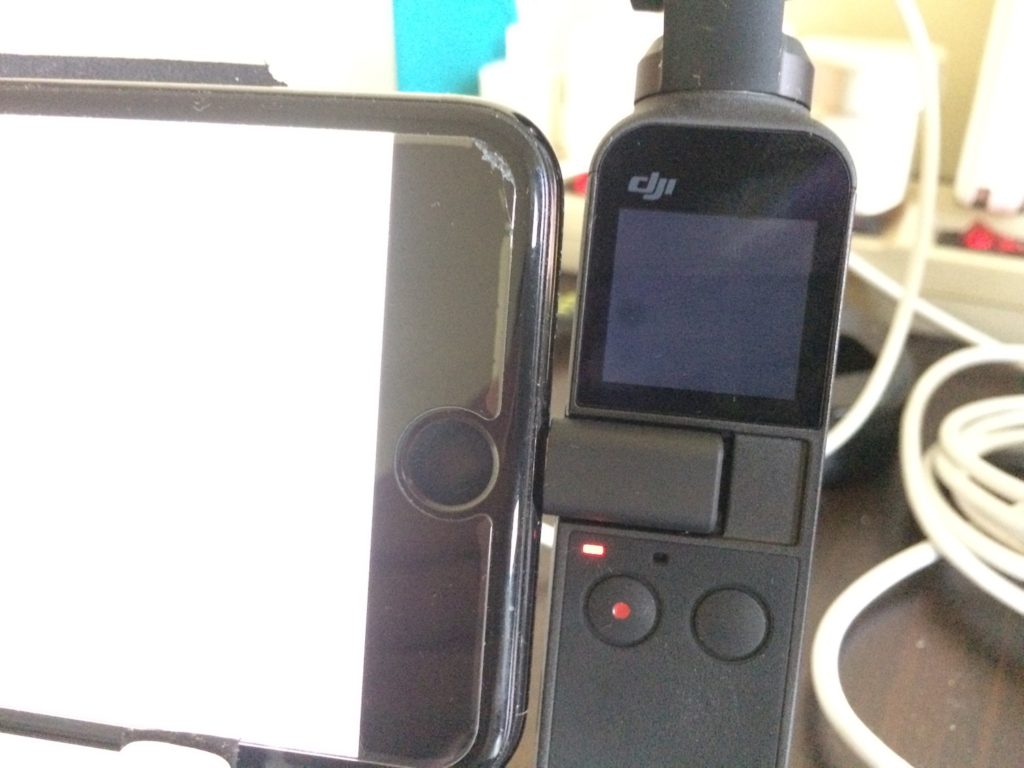
全ての更新が完了すると「更新の成功」のポップアップが表示されるので、「確認」をタップしてアップデートを完了させます。全ての作業が終わるとカメラ画面に戻るので、操作できるようになります。
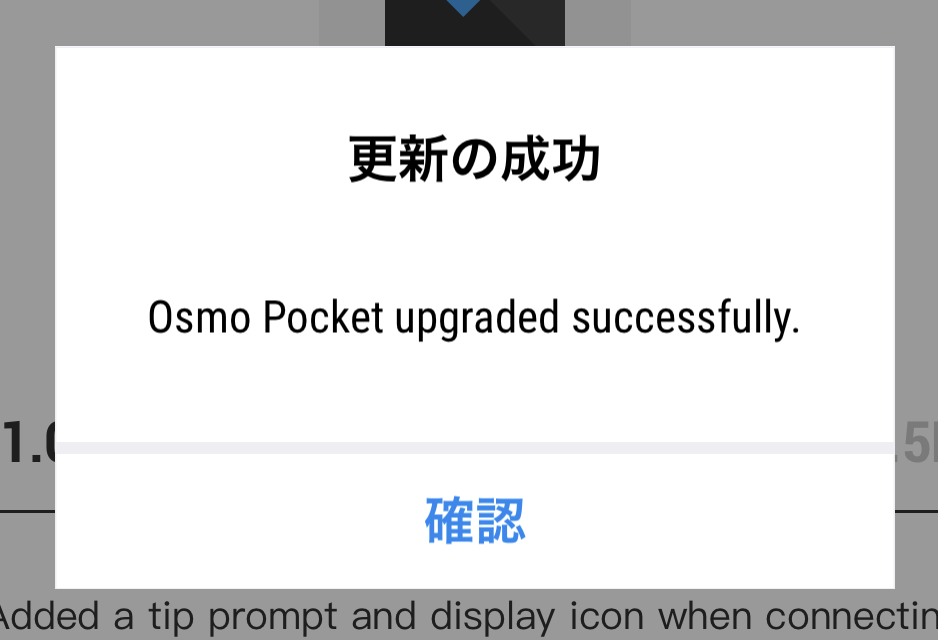
V01.06.00.20の特徴

今回筆者がアップデートを行った4月のファームウェア、「V1.6.00.20」では外付けマイクを追加した時のアイコン表示や、Osmo Pocketを操作する際に鳴るビープ音のオン・オフの切り替えのほか、プロ設定の最適化など便利なアップデートが行われていました。
中でもプロ設定の最適化ではこれまでホワイトバランスの設定とシャッタースピード、ISOの設定はそれぞれ別々にあったのが一つにまとめられ、操作性の簡単になったのが嬉しい所です。
この様にファームウェアアップデートを行うことで新しい機能が増えたり、動作が安定する場合があるので、Osmo Pocketのアップデートが登場したら、更新することをオススメしますよ!
(MIKIO)




